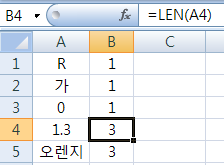1일1함수 (20) MID함수 : 문자열에서 지정한 위치의 문자 추출

오늘은 MID함수에 대해 다룹니다. 이전 포스트 에서 MID함수에 대해 잠깐 언급하였기 때문에, 이번에는 전에 만든 이원목적분류표와 관련하여 유용한 팁을 하나 알려드리겠습니다. MID ( text , start_num , num_chars ) text 추출할 문자가 들어 있는 텍스트 문자열입니다. start_num 추출할 첫 문자의 위치입니다. text의 첫 문자 위치는 start_num 1입니다. num_chars MID 함수를 사용하여 텍스트에서 반환할 문자의 개수를 지정합니다. 주의 start_num이 문자열의 길이보다 크면 ""(빈 문자열)을 반환합니다. start_num이 문자열의 길이보다 작고 start_num과 num_chars의 합이 문자열의 길이를 초과하면 MID는 마지막 문자까지 반환합니다. start_num이 1보다 작으면 #VALUE! 오류 값이 반환됩니다. num_chars가 음수이면 #VALUE! 오류 값이 반환됩니다. 이원목적분류표 간단버전 에서 정답의 개수를 보여주는 수식을 살펴보겠습니다. 아래 그림에서는 O9셀의 수식입니다. =COUNTIF($C$9:$C$38,N9) C9:C38의 범위에서 정답이 1인 개수를 세어야하기 때문에, =COUNTIF($C$9:$C$38,1) 이라고 수식을 써도 되지만 그렇게하면 2번답의 개수, 3번답의 개수등도 일일이 수식을 손으로 써줘야합니다. (상수인 1,2는 끌어채우기를 하면 3,4,5로 자동변환되지 않기 때문입니다.) 그래서 N9셀의 값을 참조하게하고 끌어채우기를 하면, 셀주소는 자동변환되기때문에 N10,N11,N12... 로 수식이 자동변환됩니다. 아무튼, 수식에서 N9셀을 참조하게한 건 이해가 되는데, 정작 N9셀에는 "1번답"이라고 써있는 것입니다. 그렇다면, "1번답"이라는 문자열에서 "1"이라는 문자만 참조해야하므로 위의 수식은...